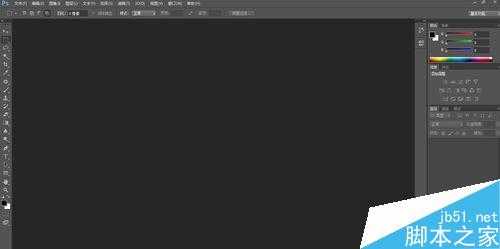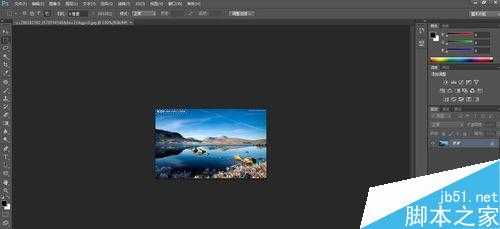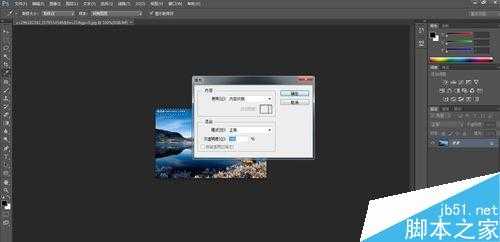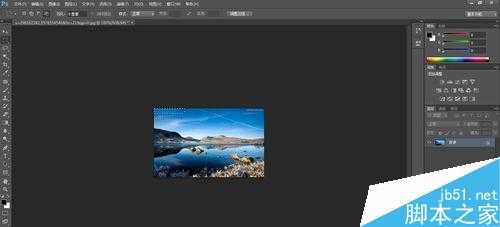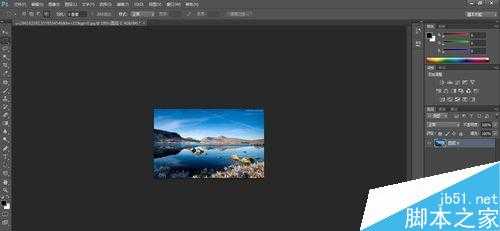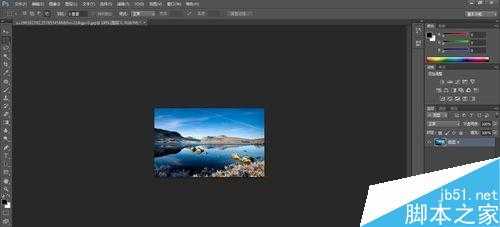金狮镖局 Design By www.egabc.com
你是否遇见过这样的烦恼,当你辛辛苦苦找到一张图片的时候,却因图片上有水印而无法使用。那么应该如何去水印呢?对于很多新手来说并不是很清楚,下面小编就为大家详细介绍PS去水印方法,操作很简单的,一起来学习吧!
方法/步骤
打开PS软件,如果没有,请先下载安装PS软件(建议使用CS6),然后再打开。
打开所需要的图片,点“文件”下的“打开”选项或者是在空白处鼠标左键单击两下,选中需要去水印的图片,点“打开”。
用选框工具的矩形选框工具选中需要去除的水印。
对着这个选区单击鼠标右键选择“填充”或者点“编辑”下的“填充”也或者使用快捷键Shift+F5选择填充功能,出现如下情况。
在使用那里选择"内容识别"(一般情况下自动显示"内容识别",不用选择),最后点击“确定”。
点空白处消除矩形选框,完全去除水印。
第二个水印的去除方法如上,最后效果图如下。
本方法只适用于比较简单的水印去除。
以上就是PS去水印方法介绍,操作很简单的,大家学会了吗?希望能对大家有所帮助!
标签:
PS,水印
金狮镖局 Design By www.egabc.com
金狮镖局
免责声明:本站文章均来自网站采集或用户投稿,网站不提供任何软件下载或自行开发的软件!
如有用户或公司发现本站内容信息存在侵权行为,请邮件告知! 858582#qq.com
金狮镖局 Design By www.egabc.com
暂无用PS怎么快速去水印?PS去水印方法介绍的评论...
RTX 5090要首发 性能要翻倍!三星展示GDDR7显存
三星在GTC上展示了专为下一代游戏GPU设计的GDDR7内存。
首次推出的GDDR7内存模块密度为16GB,每个模块容量为2GB。其速度预设为32 Gbps(PAM3),但也可以降至28 Gbps,以提高产量和初始阶段的整体性能和成本效益。
据三星表示,GDDR7内存的能效将提高20%,同时工作电压仅为1.1V,低于标准的1.2V。通过采用更新的封装材料和优化的电路设计,使得在高速运行时的发热量降低,GDDR7的热阻比GDDR6降低了70%。
更新日志
2025年01月11日
2025年01月11日
- 小骆驼-《草原狼2(蓝光CD)》[原抓WAV+CUE]
- 群星《欢迎来到我身边 电影原声专辑》[320K/MP3][105.02MB]
- 群星《欢迎来到我身边 电影原声专辑》[FLAC/分轨][480.9MB]
- 雷婷《梦里蓝天HQⅡ》 2023头版限量编号低速原抓[WAV+CUE][463M]
- 群星《2024好听新歌42》AI调整音效【WAV分轨】
- 王思雨-《思念陪着鸿雁飞》WAV
- 王思雨《喜马拉雅HQ》头版限量编号[WAV+CUE]
- 李健《无时无刻》[WAV+CUE][590M]
- 陈奕迅《酝酿》[WAV分轨][502M]
- 卓依婷《化蝶》2CD[WAV+CUE][1.1G]
- 群星《吉他王(黑胶CD)》[WAV+CUE]
- 齐秦《穿乐(穿越)》[WAV+CUE]
- 发烧珍品《数位CD音响测试-动向效果(九)》【WAV+CUE】
- 邝美云《邝美云精装歌集》[DSF][1.6G]
- 吕方《爱一回伤一回》[WAV+CUE][454M]